カスタマイズ性の高いEOS 5D Mark IV。設定次第でかなり自分好みのカメラになると思います。
そこで、今日は僕の5D4の設定について書いてみようと思います!
自分のための備忘録という面もありますが、「僕はこうやって使っているよ」という内容なので、「いやいやこうやると便利よ」とか「自分はこうやってるよ」などあったらぜひコメントで教えていただけると幸いです!
▶5D Mark IVのレビュー記事はこちら。
基本設定
なるべく詳しく見ていきますが、まずは基本的な設定から!
記録画質関係
- 記録画質→JPEG + RAW
- オートライティングオプティマイザ→中
- 高感度ノイズの低減→中
- ホワイトバランス→AWB(雰囲気優先)
- DPPRAW→OFF
- 記録メディア→CFカードのみ
合言葉は「どうせ後でRAW現像」なので、ほとんどオートですw
ピクチャースタイル
ピクチャースタイル「スタンダード」はちょっと線が太すぎてリンギングが出ること、また白トビしやすいことが気になるので、基本的には「ディテール重視」をカスタマイズして使っています。
ディテール重視はハイライトが抑え気味で、かつ線が繊細なので凄く好みの画になるんです。が、人肌なんかだと少しザラザラしてしまう欠点もあるので、
ディテール重視のアンシャープマスクの設定を
- 強さ:2(初期値:4)
- 細かさ:1(初期値:1)
- しきい値:2(初期値:1)
こんな感じで少し弱める方向に調整して使っています。
アンシャープマスクを変更する方法は、ピクチャースタイルを選ぶ時に「ディテール重視」にカーソルを合わせ、「Info」を押して詳細を編集します。
※なお、アンシャープマスクの設定については別記事でまとめています。
レンズ光学補正
- 周辺光量補正→ON
- 歪曲収差補正→OFF
- デジタルレンズオプティマイザ→OFF
- 色収差補正→ON
- 回折補正→ON
歪曲収差補正もONにしたいのですが、歪曲収差補正をONにするとプレビュー時にAFフレームが表示できなくなるのでOFFにしています。
撮影関連
- インテリジェントビューファインダー→全て表示(グリッド・水準器も)
- フリッカーレス撮影→ON
- ISOの上限に関する設定→手ブレを防ぐため一段速めに
- ファインダー情報の照明→AUTO
あと撮影関連ですが、手ブレをしやすいので「ISOの上限に関する設定」を1段速めに設定しています。これでシャッター速度が「焦点距離分の1秒+1段」(例えば100mmのレンズなら1/200秒)より遅くなりません。
その分ISOが上がるときがありますが、ブレ写真よりは良いかなぁという感じです。
インテリジェントビューファインダーは本当に便利で大活躍です。性格が曲がっているせいかなかなか水平を取れないんですけど、水準器のおかげで随分マシになりました。(性格は治らず。)
※フリッカーレスをONにするとオートホワイトバランスの色味が崩れる理由と対処法については別記事に書いています。
マイメニュー登録項目
続いてマイメニュー(★)に登録している項目をご紹介。
6DのときはMENUを押したらすぐマイメニューが開く設定にしていましたが、5D4ではタッチパネルがあるんで設定する必要がなくなりました。このあたりも地味だけど凄く便利です。
1ページ目
- ISO感度に関する設定
- 通信機器の設定
- [ ]時のAIサーボAF開始測距点
- 外部ストロボ制御
- 操作ボタンカスタマイズ
「ISO感度に関する設定」は、上記の通り一段速めにしていますが、手ブレ補正が強力なレンズを使う時は変更したいので登録しています。
「通信機器の設定」は普段バッテリー温存のためにこまめにON/OFF切り替えるために。
「外部ストロボ制御」は、Avモードでストロボを使うとスローシンクロになるんで、それを防ぐためにサッと変更することがあるんで登録しています。
2ページ目
5D4からはマイメニューを5ページ分登録出来るようになったので、2ページ目に比較的使用頻度が低いけどメニューから呼び出すのは面倒…ってやつを登録しています。
- 電子音
- ホワイトバランス
- WB補正/BKT設定
- タイムラプス動画
- DPPRAW設定
ホワイトバランスは、WBボタンからではAWBの雰囲気/ホワイト優先の切替や色温度の設定が出来ないため、こちらにも登録しています。
タイムラプスはグレーアウトしていますが、カメラのモードを動画にすれば選択できるようになります。
※以前5D4でタイムラプス動画を撮った話はこちら。




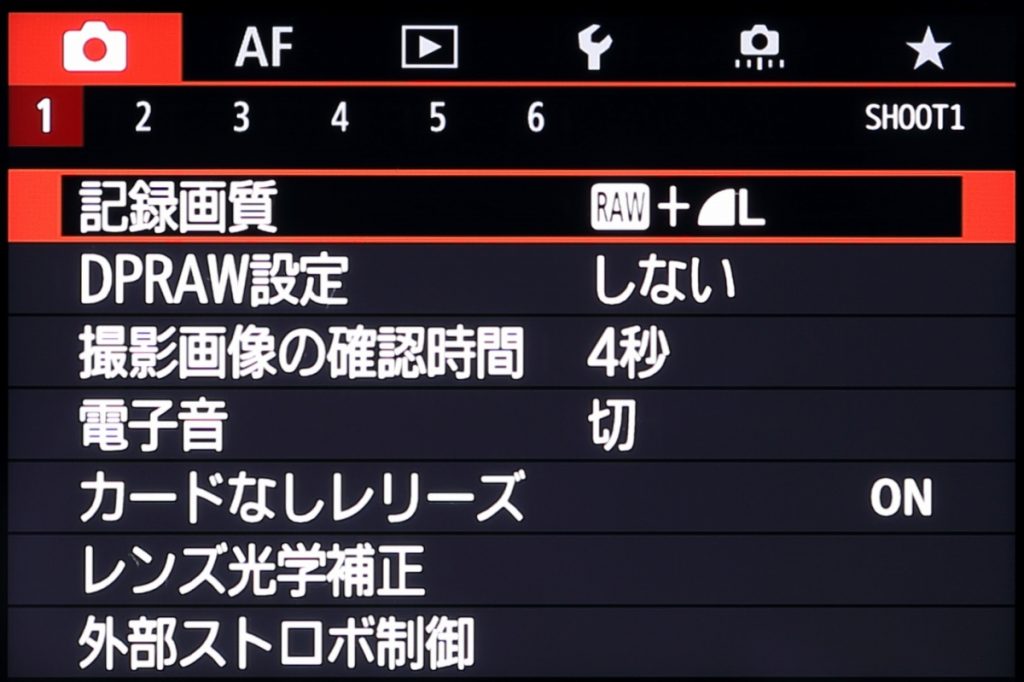


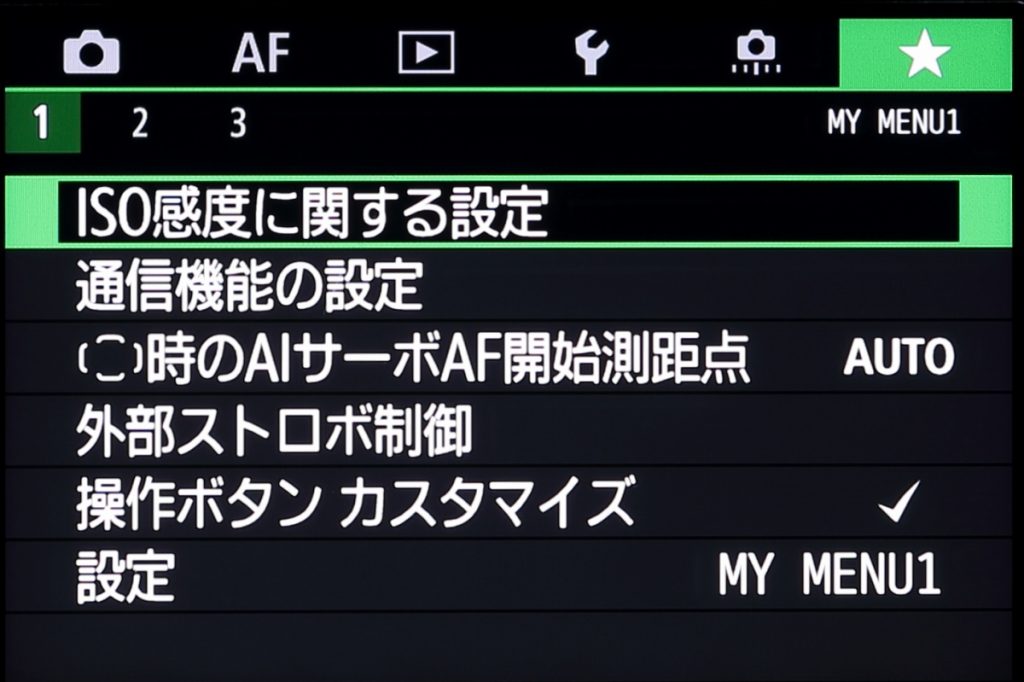
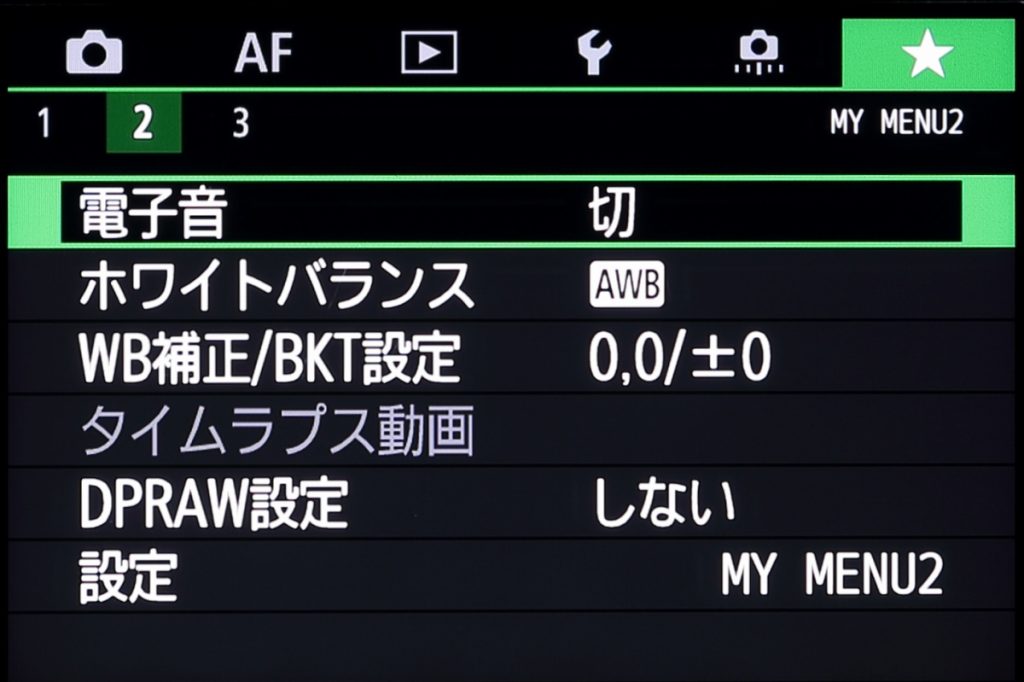






コメント
いつもブログ楽しみにしています。
私は60Dを使って趣味程度で撮影してます。
今度フルサイズを考えておりまして、参考になってます。
5Dは高値ですが、魅力がいっぱい、6Dの後継機も気になります。
今後も、様々な記事を期待してます。
あんじゅうさん、コメントありがとうございます!
確かに最近6D後継機の噂が出てきてるので、フルサイズの選択は悩ましいですよね。
でも、恐らくどちらを買っても後悔しないような機種になるんだろうなぁと思っています。
あんじゅうさんのご期待に応えられるか分かりませんが、今後もチマチマと更新していきますので、よろしくお願いします(^^)
はじめてまして!
いつも詳しいレビュー参考にさせてもらっています。
建築も撮られているようなので、2点教えてください。建築を撮る際はピクチャースタイル何に設定されていますか?
やっぱりディテール重視ですか?
ホワイトバランスは雰囲気重視ですか?
ホワイト優先にすると青っぽい写真になって壁が青っぽく写るのでいつも悩みます。。。
ヒロティーさん初めまして!コメントありがとうございます!
さて設定の件ですが、基本的にはRAW撮りなので、ホワイトバランスはオートです。
あとからRAW現像する上で、温かい雰囲気を出したいのか、現実に近い感じにしたいのか、デザイナーさんに相談して決めますよ。
プリセットを適用するときもあればクリックホワイトバランスで決めることもあるし、色温度を指定して決める場合など、そのときにやりやすい方法でやっています。
まぁメインとなる写真のイメージが決まれば、あとはその写真から大きくブレないように注意して他の写真も現像します。
ピクチャースタイルは5D4の場合はやっぱりディテール重視ですね!
細かい部分が写るというよりは、ハイライト側が抑えられているのが好きで、後から確認しやすいので重宝しています。
と、こんな回答で参考になるでしょうか…?笑
てぴっくすさん
ご丁寧に返信ありがとうございました!
5Ds(ディテール重視)で撮った建築写真を見たのですが、室内・塗り壁の凹凸を拾い過ぎてノイズ(疑似色ピンク色)がでていました。
5DMarkⅣもそうならいかと心配でした。
ボクもハイライトが抑えられた画が好きです。
なので普段はISOは200になりますが、高輝度側・階調優先に設定しています!
なるほど、高画素機も状況によっては良いことばかりじゃないんですね。
画素数が増えるほど偽色が減るのがセオリーですが、この辺りは被写体との距離やレンズ、ローパスフィルターの効き具合などで変わってくるので、実際に現場で試してみるまで分からないのが難しいところですよね…。
今のところMark4で偽色やモアレを感じたことはほとんどないですよ。
全くゼロではありませんが、実害が出たことは今のところありません。
実は僕自身、高輝度階調優先をほとんど使ったことがないんで頭から抜け落ちてました。
確かに有効な手段ですよね!
ありがとうございます、引き出しが1つ増えました!笑
こんばんは。
高校生の写真部です。
本日、ついに、念願の5Dmk4が届きました‼️
今までは、祖母にもらった50Dを使っていたので、5Dmk4は電子機器すぎて困惑していました。
なので、こちらのブログ、とても参考になりました!
ありがとうございます。
ところで、カスタムボタンですが、設定のの5ページ目、2段目のところで登録できそうです。
50Dのとき、ポートレート用、星空用、と登録していました。
5Dmk4は3つ登録できるので、嬉しいです。
またブログ参考にさせていただきます。
ありがとうございます
あっきーさんこんばんは、コメントありがとうございます!
ついに5D4、ついにフルサイズですね!
50Dからだと特に高感度での画質など全然違うんじゃないでしょうか。
50Dで鍛えた腕が5D4を得て本領発揮といったところですね!
カスタムの件、情報ありがとうございます!
C1~C3ですが、僕の場合撮影シーンが変わっても自分でサッと設定変えちゃうんで、登録するほどでも無いと感じちゃうんです。
5D4の場合ボタンが多いので割とどんなシーンでも設定変更が簡単なんで、それで対応できちゃうというか。
でもせっかくなので色々トライしてみますね。
ありがとうございます!
返信ありがとうございます!
5DMarkIV、素晴らしいです。
ノイズもほとんどなく、画質も良いので、とても綺麗に撮れます。
ブログ、頑張ってください!
ありがとうございました!
あっきーさん
ぜひ素敵な写真を撮ってくださいね♪
お互い素敵な写真ライフを送りましょう!
てぴっくすさん、初めてのメールです。
今まで5D3を使っていましたが、今度5D4がどうしてもほしくて購入しました。
まだ試験的に何枚かしか取っていません、教えてほしいのはSDカードからパソコンで
画像を見ようとしたのですが画像が出ません(このファイルはサポートされていない
形式のようです)と出て白画面です。これはウィンドウズ8.1だからでしょうかウィンドウズ10ならば見られるのでしょうか、8.1で見るにはどうすば良いでしょうか。
JPG画像は見られますRAW画像だけです。
キャノンソフト デジタルポートプロフェッショナル4ではRAW画像は見られます。
ただスライドショーの見かたが良く分かりません。
ライトルームを使って見ょうと思いますが良いソフトが有れば教えてくだされば有り難いです。 よろしくお願いいたします
イナイシさん、コメントありがとうございます。
WindowsのフォルダでRAW画像が表示できないのは、Windows10でも同様ですね。
僕のPCでも表示されません。
これは新しいカメラ(といってももう3年経っていますが)のRAWデータにはWindows側が対応していないらしく、僕のPCでも6Dや昔のEOS Kissのデータは表示されるんですが5D4のデータは表示されないからです。
オススメのソフトなのですが、僕は別段ソフトを入れておらずWindowsで見ています。
これは普段RAWとJPEGを両方撮っているので、JPEGを見て画像を判断する感じですね。
もしRAWだけしか撮っていないとしたら…
やっぱりLightroomで見るか、キヤノン純正のデジタルフォトプロフェッショナル4で表示すると思いますね。
すみません、あまり参考になる答ではないですが…。
早速のご返答ありがとうございます
今までRAWだけの画面で見ていたので、JPEGと両方撮って見れば良いのですね
目から鱗です、すぐSDカード(32GB使用)が一杯になってしまうのでJPEGと
RAWは別々に撮る物と思っていました、段階露出で撮っていますので。
外付ハードディスクに移すにもRAW画像が無くてもJPEG画像があれば取り出す
が楽です。
新しいライトルームは月額で値段も張るので思案中です。
イナイシさん、コメントありがとうございます。
確かにRAWだけだとサムネイルが表示されないのは実用上厳しいですよね。
となると少し重いですが、やはりキヤノン純正DPP4でしょうか。
立ち上がりと画像の表示が少し重いですが、僕もRAWだけで撮ることがたま~~~にあるんですが、そういう場合はDPPで表示しています。
慣れの問題だと思うのですが、僕はLightroomよりDPPの方が使いやすいと感じます。
本当はWindowsが早く5D4のデータに対応してくれれば良いのですけどね。あまり期待はできないような気がしています。